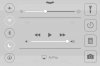Desde el lanzamiento de iOS 7 hace menos de 24 horas, ya se puede encontrar mucha informacion acerca de este nuevo iOS. Pero esta primera Beta incluye muchas cosas que Apple apenas mencionó durante la Keynote, o ni siquiera de hablaron de ella. Después de 24 horas de prueba de la primera Beta de iOS 7 en un iPhone 5 pues aca hay algunas de las nuevas novedades que tiene este nuevo y maravilloso iOS 7

Spotlight ya no ocupa una página del springboard. Y para acceder a la búsqueda de iOS desde cualquier página solo se debe delizar hacia abajo, entonces aparecerá la spolight donde podrás escribir tu búsqueda. Otro cambio es el icono del Reloj de iOS, ahora marca la hora en tiempo real y además el segundero funciona. En la aplicación Mail se pueden seleccionar todos los mensajes de una vez y marcarlos como leídos (o no leídos).

El multitarea podremos disfrutarlo en modo apaisado. si quieres eliminar más de una aplicación a la vez de la barra de multitarea, puedes usar dos dedos para deslizarlas hacia arriba y las dos se cerrarán por completo.

Dentro del menú Ajustes nos encontramos con nuevas opciones. En Datos móviles podremos ver el consumo de datos de cada una de las aplicaciones que tenemos instalada, e incluso podremos desactivar aquellas aplicaciones para que no consuman datos, muy interesante para que determinadas aplicaciones no acaben con tu plan de datos. Las Actualizaciones automáticas son muy útiles, pero por si no quieres que Apple decida cuándo actualizar tus aplicaciones, puedes desactivarlas y pasarlas a manual desde Ajustes>iTunes Store y App Store. En Privacidad veremos una nueva opción más: Micrófono. Las aplicaciones que quieran hacer uso de nuestro micro tendrán que pedir permiso antes.

Además del efecto “Parallax” que consiste en que la imagen de fondo “se mueve” según la posición que tenga el dispositivo, dando sensación de profundidad, iOS 7 tiene unos fondos dinámicos, que puedes definir desde Ajustes, y además, si tienes fotos panorámicas tomadas con tu iPhone, puedes colocarlas como fondo y al girar tu dispositivo se irá viendo la imagen panorámica. Haz la prueba, no funciona siempre, pero cuando lo consigas, es un efecto muy curioso.

La aplicación Mapas se ha rediseñado para hacerla acorde con el nuevo aspecto general de iOS 7, pero además hay algunas funciones nuevas: un modo nocturno automático al usar la navegación con la aplicación Mapas, que se activará según la hora del dispositivo y el sensor de luz. Además, la sincronización de marcadores mediante iCloud hará que cualquier lugar que marques en un dispositivo aparezca en cualquier otro que tenga tu misma cuenta de iCloud.
![url]](http://[url=http://img.actualidadipad.com/wp-content/uploads/2013/06/iOS-7-6.jpg]http://img.actualidadipad.com/wp-conten ... OS-7-6.jpg[/url])
La aplicación teléfono trae varias sorpresas. Primero, los favoritos por fin nos muestra la imagen de los contactos que tengamos añadida, un primer paso, quién sabe si próximamente se añadirá a la agenda en sí. Cuando accedemos a la ficha de un contacto, podremos ver qué servicios podemos usar con él gracias a los iconos que parecen a la derecha de cada dato. Por ejemplo, si podemos usar iMessage mediante el correo electrónico del contacto, nos aparecerá a su derecha el globo de mensajes además del icono del email. Pulsando sobre el icono podremos acceder directamente a la aplicación correspondiente. Pero eso no es todo, porque gracias a una nueva función que encontramos en los ajustes del teléfono, podremos bloquear llamadas, FaceTime y Mensajes de cualquier contacto que tengamos en nuestra agenda, como quien dice ponerlos en una lista negra
Los que ya tienen la primera beta de iOS 7 nos pueden contar que otras mejoras han visto que no fueron anunciadas
Fuente: ActualidadiPhone

Spotlight ya no ocupa una página del springboard. Y para acceder a la búsqueda de iOS desde cualquier página solo se debe delizar hacia abajo, entonces aparecerá la spolight donde podrás escribir tu búsqueda. Otro cambio es el icono del Reloj de iOS, ahora marca la hora en tiempo real y además el segundero funciona. En la aplicación Mail se pueden seleccionar todos los mensajes de una vez y marcarlos como leídos (o no leídos).

El multitarea podremos disfrutarlo en modo apaisado. si quieres eliminar más de una aplicación a la vez de la barra de multitarea, puedes usar dos dedos para deslizarlas hacia arriba y las dos se cerrarán por completo.

Dentro del menú Ajustes nos encontramos con nuevas opciones. En Datos móviles podremos ver el consumo de datos de cada una de las aplicaciones que tenemos instalada, e incluso podremos desactivar aquellas aplicaciones para que no consuman datos, muy interesante para que determinadas aplicaciones no acaben con tu plan de datos. Las Actualizaciones automáticas son muy útiles, pero por si no quieres que Apple decida cuándo actualizar tus aplicaciones, puedes desactivarlas y pasarlas a manual desde Ajustes>iTunes Store y App Store. En Privacidad veremos una nueva opción más: Micrófono. Las aplicaciones que quieran hacer uso de nuestro micro tendrán que pedir permiso antes.

Además del efecto “Parallax” que consiste en que la imagen de fondo “se mueve” según la posición que tenga el dispositivo, dando sensación de profundidad, iOS 7 tiene unos fondos dinámicos, que puedes definir desde Ajustes, y además, si tienes fotos panorámicas tomadas con tu iPhone, puedes colocarlas como fondo y al girar tu dispositivo se irá viendo la imagen panorámica. Haz la prueba, no funciona siempre, pero cuando lo consigas, es un efecto muy curioso.

La aplicación Mapas se ha rediseñado para hacerla acorde con el nuevo aspecto general de iOS 7, pero además hay algunas funciones nuevas: un modo nocturno automático al usar la navegación con la aplicación Mapas, que se activará según la hora del dispositivo y el sensor de luz. Además, la sincronización de marcadores mediante iCloud hará que cualquier lugar que marques en un dispositivo aparezca en cualquier otro que tenga tu misma cuenta de iCloud.
![url]](http://[url=http://img.actualidadipad.com/wp-content/uploads/2013/06/iOS-7-6.jpg]http://img.actualidadipad.com/wp-conten ... OS-7-6.jpg[/url])
La aplicación teléfono trae varias sorpresas. Primero, los favoritos por fin nos muestra la imagen de los contactos que tengamos añadida, un primer paso, quién sabe si próximamente se añadirá a la agenda en sí. Cuando accedemos a la ficha de un contacto, podremos ver qué servicios podemos usar con él gracias a los iconos que parecen a la derecha de cada dato. Por ejemplo, si podemos usar iMessage mediante el correo electrónico del contacto, nos aparecerá a su derecha el globo de mensajes además del icono del email. Pulsando sobre el icono podremos acceder directamente a la aplicación correspondiente. Pero eso no es todo, porque gracias a una nueva función que encontramos en los ajustes del teléfono, podremos bloquear llamadas, FaceTime y Mensajes de cualquier contacto que tengamos en nuestra agenda, como quien dice ponerlos en una lista negra
Los que ya tienen la primera beta de iOS 7 nos pueden contar que otras mejoras han visto que no fueron anunciadas
Fuente: ActualidadiPhone